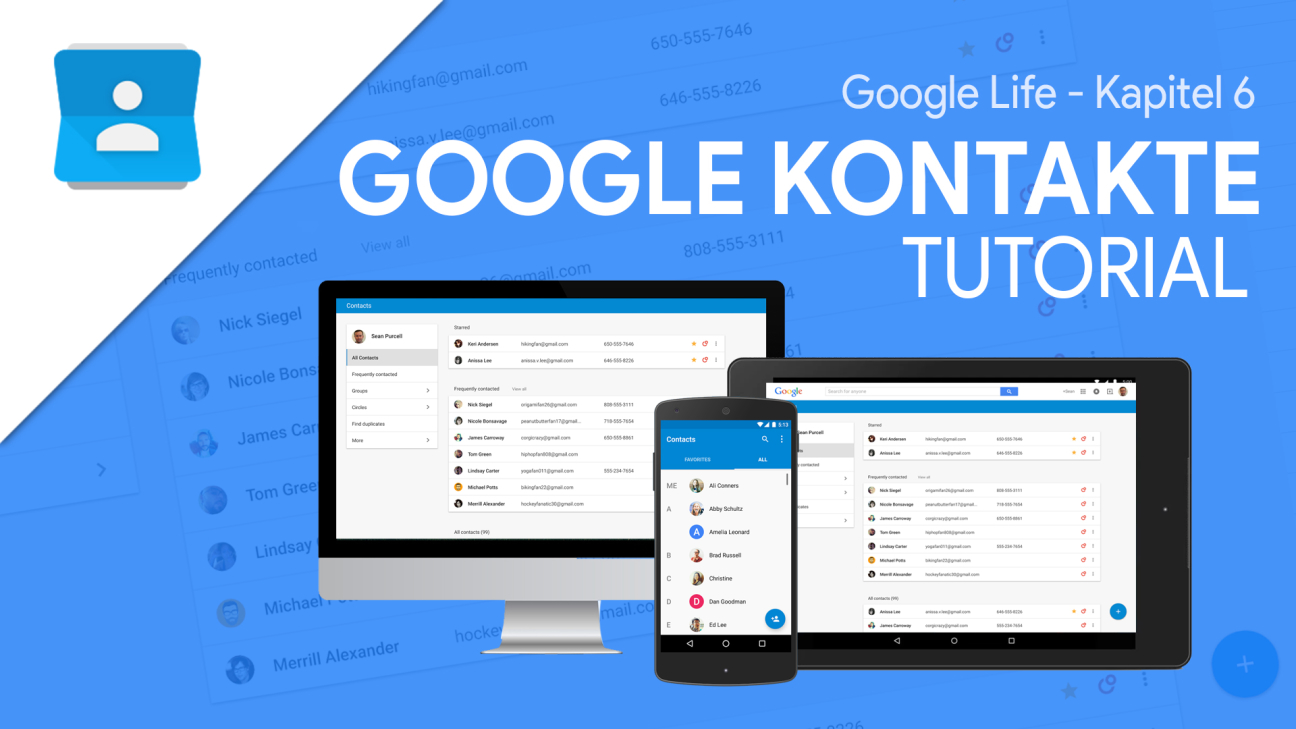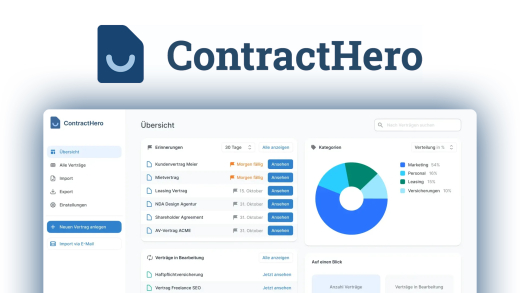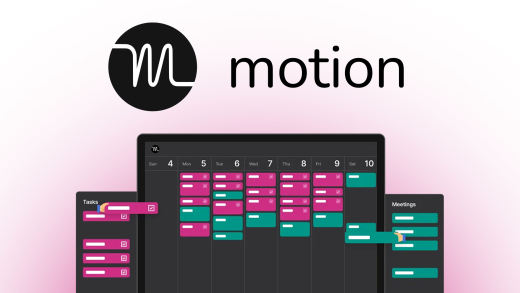Adressbücher sind von Gestern. Heute nutzen wir Google Kontakte wo wir alle Wichtigen Informationen unserer Kontakte zusammen an einem Ort haben und so auf allen unseren Geräten immer dabei. In diesem Artikel nehmen wir Google Kontakte am PC und Handy aufs Genaueste unter die Lupe.
Beginnen werden wir damit wie wir Google Kontakte einrichten und anschließend schauen wir uns die Oberfläche von Google Kontakte an. Darauf folgt, wie man neue Kontakte erstellen und wie man Labels verwalten und für was sie da sind. Abschließen werden wir das Video mit den Einstellungen.
Einrichten
Um Google Kontakte nutzen zu können brauchst du ein kostenloses Konto von Google. Dieses kannst du dir über den Link in der Videobeschreibung erstellen oder dich mit einem vorhandenen Google Konto anmelden. Um Google Kontakte auf deinem Handy oder Tablet nutzen zu können brauchst du die kostenlose Google Kontakte App, Link in der Videobeschreibung wo du dich ebenfalls mit einem Google Konto anmelden musst oder ein Neues erstellen. Hast du dies erfolgreich getan, kann es schon losgehen.
Oberfläche
Die Oberfläche am Computer ist sehr einfach zu verstehen. Links Oben haben wir unser normales Google Profil mit Benachrichtigungsbereich und Übersicht der Google Applikationen. Oben in der Mitte können wir unsere Kontakte durchsuchen und ganz links können wir das erweiterte Menü anzeigen oder ausblenden. In diesem Menü kann man die Übersicht aller Kontakte die den Rest des Bildschirms einnehmen filter, nach Alle Kontakte, Häufig kontaktiert und Doppelte Kontakte. Darunter können wir unsere Labels verwalten, also unsere Kategorien wo wir auch die Möglichkeit haben ein neues zu erstellen. Dazu später mehr. Unter Mehr können wir noch in die Einstellungen, Feedback geben, Hilfe suchen und momentan noch zur alten Version wechseln. Im Hauptbereich sehen wir unsere Kontakte alphabetisch sortiert mit Name, E Mail Adresse, Nummer und weitere Informationen. Wenn wir über einen Kontakt fahren können wir diesen Auswählen, Favorisieren, bearbeiten, aus den Kontakten ausblenden oder Löschen. Wenn wir einfach auf einen Kontakt klicken können wir alle Informationen abrufen. Rechts unten in der Ecke haben wir noch die Möglichkeit einen neuen Kontakt zu erstellen. Auf dem Smartphone oder Tablet sehen, wir wenn wir die App starten, eine Übersicht von allen unseren Kontakten, ebenfalls alphabetisch sortiert. Im menü können wir die Kontakte durchsuchen, auswählen und die Ansicht anpassen. Im Erweiterten Menü können wir zwischen Google Konten wechseln,, Vorschläge anzeigen lassen, Nach Labels filtern oder neue Erstellen und zum Schluss noch die Einstellungen verwalten und Hilfe und Feedback geben. Im Hauptbereich unten Rechts habt ihr außerdem die Möglichkeit einen neuen Kontakt zu erstellen. Wie man das macht, zeige ich dir jetzt.
Kontakt erstellen
Du kannst neue Kontakte erstellen in dem du auf das rote Plus unten Links klickst. Jetzt kannst du den namen festlegen sowie Unternehmen, Position, Email-Adresse und Telefonnummer hinzufügen. Hier hast du die Möglichkeit diese zu kategorisieren. Unter Notizen kannst du dir noch Anmerkungen zu den Leuten machen. Unter mehr kannst du noch einige mehr Informationen zu den Leuten hinzufügen, wie Adresse, Geburtstag, Social-Media Kanäle und Website. Wenn du auf das Bild Symbol klickst kannst du dem Kontakt auch ein Bild hinzufügen. Jetzt noch auf Speichern drücken und dein neuer Kontakt ist erstellt. Du kannst alle Informationen immer ändenr in dem du auf den Kontakt klickst und dann auf bearbeiten. Auf dem Smartphone oder Tablet erstellt man genau gleich einen Kontakt.
Labels
Du hast unendlich viele Kontakte, von deinen Freunden, deinen Arbeitskollegen und den Leuten aus dem Buchclub und sie sind alle vermischt. Mit Labels hast du die Möglichkeit deine Kontakten verschieden Gruppen/Labels hinzufügen. Du kannst ganz einfach ein Label im im erweiterten menü erstellen und erstellte umbenennen oder löschen. Jetzt hast du die Möglichkeit wenn du über einen Kontakt fährst diesen einem Label hinzuzufügen oder wieder zu entfernen. Das coole daran ist, dass man eine Person mehreren Labels hinzufügen kann. Labels funktionieren am PC genauso wie an Smartphones und Tablets.
Einstellungen
In den Einstellungen am PC kannst du die Programmsprache auswählen und eine Standard-Ländervorwahl auswählen. Außerdem deine Kontakte nach Vornamen oder Nachnamen sortieren. Auf dem Smartphone und Tablet hat man die gleichen Funktionen und zudem die Möglichkeit sein eigenes Profil einzustellen, und Kontakte importieren oder exportieren.
Jetzt kannst du dein altes Kontaktbuch endlich aufgeben und deine Kontakte immer und überall dabei haben. Wenn du Fragen zu Google Kontakte hast stell sie doch in den Kommentaren und wenn deine Freunde Google Kontakte noch nicht kennen, teile es doch mit ihnen.